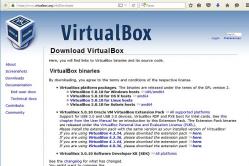Жаропонижающие средства для детей назначаются педиатром. Но бывают ситуации неотложной помощи при лихорадке, когда ребенку нужно дать лекарство немедленно. Тогда родители берут на себя ответственность и применяют жаропонижающие препараты. Что разрешено давать детям грудного возраста? Чем можно сбить температуру у детей постарше? Какие лекарства самые безопасные?
Язык программирования «Pascal» подходит многим пользователям компьютера и одобрен Министерством Образования Российской Федерации. Большинство начинающих программистов и разработчиков консольных программ считают его эталоном при изучении языка программирования начального уровня. На нашем скромном сайте нет споров по этому поводу.
Во многих школах России ученики работают на старом Turbo Pascal, который был выпущен 1980 году. Его оболочка создана под дисковую операционную систему DOS. Работа в древней версии Pascal на компьютерах нового поколения - это просто смешно.
Сделав выводы, я подобрал для этого сайта российскую систему программирования PascalABC.NET. Эта среда разработки работает на бесплатной основе, оснащена собственным редактором кода, позволяет «создавать» приложения разных типов.
В PascalABC.NET вы «пишете» приложения консольного типа, то есть без графической оболочки и интерфейса и графические программы, которые запускаются в OS Windows. Главная особенность этой версии языка «Pascal» - это его простота и функциональность платформы. NET. Перейдите на сайт pascalabc.net, чтобы установить PascalABC.NET.
Основная настройка PascalABC.NET.
Работая в этой среде программирования, вы, наверное, не входили в настройки и ничего не меняли вручную. Небольшие изменения и настройка параметров системы программирования упростит работу с «Pascal».
Откройте меню «Сервис» и выберите пункт «Настройки».

Выберите вкладку «Редактор» и укажите галочки для важных пунктов инструментальной программы. По желанию, можно изменить шрифт и его кегль.

Перейдите в «Опции компилятора».

Снимите галочку с пункта «Удалять EXE файл». После этого, вы запустите приложение, написанное под консоль без входа среду разработки. Если приложение создано в исполнительном файле – его можно запускать с любого источника без «Паскаля».
Откройте раздел Intellisense.

Поставьте галочки, как показано на скрине.
После настроек среды программирования проверьте результат. В этом уроке воспользуемся функцией Intellisense.

Когда вы вводите «оператор» или прочие данные, появляется подсказка. Прокручивайте список, используя «Стрелки».

Начните писать приложение в PascalABC.NET, используя набор готовые шаблоны текста (snippets). Напишите несколько символов кода и щёлкните сочетание клавиш «Shift + Пробел», чтобы вызвать список с шаблонами.
Основные шаблоны программы


Две особенности, которые отличают Pascal Abc от «старой версии».
На скриншоте видно, что в PascalABC.NET операции, которые позволяют умножать, делить, складывать и вычитать числа вводятся быстрее и удобнее. Короткий способ пригодится, если эта операция сменяет указанную переменную.
Посмотрите пример:

Отличительная черта нового Паскаля: переменные могут указываться в теле программы. Такая особенность помогает при написании длинного кода для приложения. Допустим, в вашем коде не указана какая-то переменная. Есть два варианта: поверить весь код, вернувшись в начало, а потом дописать её в разделе, где «объявляются переменные» или написать в самом «теле».
Для закрепления знаний, решите задачу на обмен значениями.

Последний плюс новой версии инструментального ПО - определение типов в автоматическом режиме.

На этом все!
Подпишитесь на наш сайт и не забывайте нажимать по кнопкам!
Среда программирования PascalABC используется в качестве начального обучения программированию на языке программирования Паскаль. Среда содержит мощную справочную систему и встроенный задачник с автопроверяемыми заданиями.
В бесплатной мини-версии задачника доступно 270 заданий по всем основным разделам. Этого вполне достаточно для самостоятельного освоения начального уровня программирования. Скачать версию 3.0 можно здесь . В настоящее время данная версия больше не поддерживается и разработчики работают над PascalABC.Net . Итак, начинаем pascal abc обучение.
Внешний вид интерфейса программы PascalABC
Окно среды программирования выглядит стандартно. В нем присутствует строка меню (1), ниже располагается панель инструментов быстрого доступа (2). Далее расположена рабочая зона редактора кода.
 Внешний вид интерфейса программы
Внешний вид интерфейса программы
Вверху отображены ярлыки открытых файлов с текстами программ (3). Одновременная работа с несколькими текстами значительно упрощает создание программ. Можно копировать и переносить участки кода из одного файла в другой (4).
В режиме выполнения программы можно увидеть зону ввода данных и вывода результатов (5).
Работа с PascalABC
После набора текста программы необходимо выполнить ее сохранение и задать имя. Для этого можно воспользоваться командой Файл-Сохранить как или соответствующей кнопкой на панели инструментов.
Давайте имя отличное от предлагаемого по умолчанию. Это облегчит вам в дальнейшем поиск нужного кода.
Запуск
Теперь можно запустить программу для проверки ее работы. Команда запуска Программа -Выполнить или кнопкой в виде зеленого треугольника на панели инструментов. Перед запуском выполняется компиляция кода. Если в коде есть ошибки, то появится красная строка с описанием ошибки.
 Ошибки в программе
Ошибки в программе
Курсор будет указывать место вероятной ошибки, но это не всегда совпадает с её описанием. Вот, например, на скриншоте выше курсор указывает на переменную Y, но ошибка содержится в строке выше. Там пропущен символ «точка с запятой», который обязательно должен быть по завершению каждой командной строки. После исправления ошибки, снова запускаем выполнение программы.
Остановка
Остановка программы происходит по ее завершению. Но возможны случаи, когда программу необходимо остановить принудительно. Для этого есть кнопка «Стоп» на панели инструментов или команда Программа — Завершить.
Настройка текстового редактора
По умолчанию в редакторе кода задан минимальный размер шрифта. Если вы испытываете дискомфорт при наборе текста, то зайдите в меню Сервис — Настройки редактора . Установите желаемый размер шрифта.
 Настройка редактора Pascal ABC
Настройка редактора Pascal ABC
Работа с электронным задачником
Зайдите в меню Сервис — Создать шаблон программы. У вас откроется следующее окно (смотрите ниже)
Здесь нужно написать название группы заданий. Смотрим на список и вписываем нужную группу в точности как она записана в списке окна. После указания имени группы заданий, подсказка поменяется.
Теперь будет указано количество доступных заданий в этой группе или будут перечислены номера конкретных заданий. Вы добавляете номер к названию группы без пробела. Нажимаем кнопку . Откроется вкладка с выбранным заданием. В новом файле будет присутствовать автоматически сгенерированный код. Его удалять нельзя.
Теперь для просмотра текста задания нажмем на кнопку запуска программы.
Посмотрите на окно выше. Оно разделено на три части. В первой части дано условие задачи, для которой нужно написать код. Во второй части желтым цветом указаны числа. Это исходные данные, сгенерированные задачником. Они будут прочитаны . В третьей части отображается результат, который будет получен при выполнении вашей программы. Теперь закрываем окно и дописываем код.
Запускаем на выполнение. Если нет ошибок, то получим окно.
Нужно провести несколько повторных запусков программы, чтобы пройти все тесты. И только после прохождения всех тестов задание получит статус «Задание выполнено!» Теперь можно переходить к выполнению следующего задания.
Пожалуй, нет ни одного современного человека, кто бы не знал язык Паскаль (основы программирования). И это не удивительно! Еще в учебнике по информатике для школьников расписаны самые основные понятия этой уникальной программы.
Сейчас, в век информационных технологий, каждый может провести для себя обучение по самоучителю онлайн (пройдя курсы «Изучение языков программирования с нуля»; «Паскаль для чайников» и другие).
История изучаемого языка не так проста: Паскаль претерпел множество изменений, прежде чем школьники увидели его в том виде, в каком его преподают на уроках. Это был самый первый простой язык (ord pascal) для программирования, помогающий решить множество практических задач прошлого столетия (1970 год). Он был разработан группой ученых.
С расширением платформ были созданы новые версии этой программы, а Паскаль стал классическим языком программирования.
Ниже разберемся: что такое Паскаль, каковы его основные инструменты. Рассмотрим операции и функции программы, ее специфические особенности. На примерах поймем, как она работает. Научимся писать и работать на языке Паскаль.
Что такое язык программирования Паскаль
Это базовая высокоуровневая программа. Она занимает первое место в учебных планах многих школ и вузов Российской Федерации.
Особенности системы PascalABC.NET
Всё познается в сравнении, поэтому преимущества этой программы рассмотрим в соотношении с другим языком BASIC.


Итак, что характерно для языка Паскаль и что не подходит для Бейсика:
- Во-первых, наличие компилятора, позволяющего скачивать Паскаль на любые платформы.
- Во-вторых, все версии этой программы совместимы между собой.
- В-третьих, структурированные типы данных помогают программисту точно составить необходимый алгоритм решения практической задачи, при этом защищая его.
- В-четвертых, наглядность и логичность интерфейса программы: все команды просты и понятны.
- В-пятых, переход на другой, более высокий по уровню язык программирования, достаточно прост.
Примеры программ на PascalABC.NET
Сумма вводимых целых чисел

Произведение целых чисел

Сколько нечетных среди n введенных

Защита от неверного ввода

Вывод 10 первых степеней двойки

Найти сумму цифр целого положительного числа m

Разложение числа на простые множители

Паскаль для начинающих – основные понятия
Разберем базовые понятия, помогающие правильно написать программу на данном языке.
Рабочая область
Как выглядит рабочее пространство?

Теперь рассмотрим основу: алфавит и структуру.
Алфавит Паскаль
Что нужно знать? Алфавит — это набор символов, необходимый при составлении программы.

Что к ним относится:
- Латинские прописные, строчные буквы (А, В, С….а,b,с).
- Арифметические символы (0, 1, 2…).
- Специальные знаки (препинания, скобки, кавычки, арифметические знаки и т. д.).
- Неделимые символы (:=, ˃=…).
- Служебные слова:
- and – и;
- array – массив;
- begin – начало;
- do – выполнить;
- else – иначе;
- for – для;
- if – если;
- of – из;
- or – или;
- procedure – процедура;
- program – программа;
- repeat – повторять;
- then – то;
- to – до;
- until – до (= пока);
- var – переменная;
- while – пока.
Cледует учесть: константы, операции не должны носить те же названия, что и служебные слова (длина – любая).
Структура программы
Итак, что же входит в «иерархию» данной программы?

По своей структуре этот язык делится на 3 раздела:
- название;
- данные;
- действия.
Обратите внимание: переменные нужно перечислять через запятую, а после через «:» указать их тип. Завершить написанное «;».
Действия начинаются с «begin» и заканчиваются «end» с точкой.
Структуру можно представить так:

Кстати, операторы между собой разделяются точкой с запятой.
Операторы write, writeln, read, readln
Выясним, как происходит вывод и ввод информации.
Вывод
Как таковых операторов вывода в этом языке нет, но есть специальные слова, которые помогают запустить необходимые функции. Это write, writeln .

В чем их главное отличие? При вводе или выводе последующей информации после них: в первом случае последующая информация будет выводиться на ту же строку, где и написан оператор. А вот во втором – на следующую.
Ввод
Для ввода существуют тоже свои слова: read, readln (= readkey).

Они отличаются друг от друга точно так же, как и предыдущие операторы (при выводе).
Целый тип данных
Выделяют 3 основных вида:
- Integer.
- Byte.
- Longint.

С ними также проводят простые действия:
- сложение – «+»;
- вычитание – «-»;
- умножение – «*»;
- деление – «div».
Кроме того, разрешено проводить отношения и сравнения (больше или равно — ˃ =).
Вещественные типы данных
К таким переменным относятся дробные числа (например, число пи). Здесь они называются real.

Что нужно помнить? Чтобы ввести формулу дробного числа, надо вместо запятой использовать точку. Для записи степеней (х * 10 у) 10 заменяется Е и число имеет запись:

С ними можно выполнять как самые простые арифметические действия, так и более сложные:
- квадратный корень – sqrt;
- абсолютная величина – abs;
- квадратичная функция – sqr;
- синус – sin;
- косинус – cos;
- арктангенс – arctan;
- натуральный логарифм – ln;
- экспонента – exp.
Обработка данных
Помимо перечисленных выше функций (в предыдущих 2 пунктах), есть и другие:
- целая часть числа – int;
- дробная часть числа – frac;
- получение целой части числа – trunc;
- округление до целого – round;
- преобразование порядкового типа – ord;
- преобразование кода в символьный тип – chr;
- определение предыдущего значения величины – pred;
- определение последующего значения величины – succ.
Математические операции
Математические функции и операции были рассмотрены при разборе целых и вещественных данных.

Остановимся на типах констант и переменных. Какие они бывают?
Простые включают в себя подтипы:
- целые – integer;
- логические – boolean;
- символьные – char;
- перечисляемые;
- интервальные;
- вещественные.
Строковые записываются командой string. Ссылочные представлены соответствующей формой.

Структурированные делят на:
- массивы – array;
- записи – record;
- множества – set;
- файл – file.
Для каждого типа характерны свои наборы операций.
Условия
Если есть альтернативные команды и функции, то с помощью операторов if, then, else можно записать необходимые команды для решения практической задачи.

Схема представлена на рисунке ниже.

Логические операции
Операции основаны на истине факта или его лжи.

Выделяют 3 вида таких функций:
- Odd – если нечетное число, то истина (наоборот – ложь).
- Eoln – истина на конце строки (в другом месте – ложь).
- Eof – истина в конце файла (в другом месте – ложь).
Функции управления программой

Какие еще существуют процедуры:
- Inc – увеличение числа;
- Clrscr – очистка предыдущих результатов работы программы;
- Uses crt – запуск clscr;
- Length – возвращение длины строки;
- Val – преобразование строки в число;
- Pos – отыскать в строке первое преобразование;
- Assign – связывание переменной с файлом;
- Upcase — перевод строчных букв в заглавные.
Заключение
Таким образом, чтобы стать хорошим программистом, для начала нужно изучить основу. Паскаль для этого станет наилучшим выбором.
Профессиональная среда разработки для создания программ и приложений любого уровня сложности. Сочетает в себе классическую простоту Паскаля и все возможности современной среды разработки.NET, которую используют профессиональные разработчики по всему миру. Кроме того, язык программирования Паскаль изучают на школьном курсе информатики, давая учащимся базовые знания об операторах и переменных. Таким образом, обучение Паскаль абс даётся новичкам лучше, чем освоение других языков программирования.
Курс из семи практических видеоуроков идеально подходит для тех, кто хочет узнать, как сделать программу в Pascal ABC, вне зависимости от уровня подготовки. Каждый урок имеет свою тему, поэтому их можно смотреть как по порядку, так и выборочно, чтобы углубить и расширить свои познания в конкретной области.
Уроки Pascal ABC
Представленные в видеокурсе уроки Паскаль АБС основаны на разработке прикладных программ и дают практические знания. Все программы, которые вы напишите в процессе прохождения видеокурса, полностью рабочие и их можно использовать в повседневной жизни – «воды» и пустой теории в курсе нет.Осваиваем интерфейс редактора и пишем свои первые строчки кода.
Изучаем логику работы с числами и конструируем таймер.
Изучаем, как язык программирования компилирует исходный код.
Используем Паскаль для нахождения решения задачи про школьницу Анну.
Программируем настоящий виртуальный музыкальный синтезатор.
Осваиваем сложные математические функции и создаём полноценный инженерный калькулятор.
Создаём «правильную» телефонную книгу на основе базы данных.
Урок 1 - Первая программа
Урок 2 - Простые числа
Урок 3 - Компиляторы (Часть 1)
Урок 3 - Компиляторы (Часть 2)
Урок 4 - Решение школьной задачи
Урок 5 - Создание пианино
Урок 6 - Продвинутый калькулятор (Часть 1)
Урок 6 - Продвинутый калькулятор (Часть 2)
Урок 7 - Удобная телефонная книга (Часть 1)
Урок 7 - Удобная телефонная книга (Часть 2)
Урок 7 - Удобная телефонная книга (Часть 3)
Урок 7 - Удобная телефонная книга (Часть 4)
Урок 8 - Работа с графикой. Система частиц (Часть 1)
Урок 8 - Работа с графикой. Система частиц (Часть 2)
Урок 8 - Работа с графикой. Система частиц (Часть 3)
Урок 8 - Работа с графикой. Система частиц (Часть 4)
Pascal (Паскаль)- язык программирования общего назначения. Создан в 1970 году специалистами Технического Университета в Цюрихе (ETH, Zurich) под руководством профессора Никлауса Вирта (Niklaus Wirth). После появления языка Pascal были созданы новые промышленные версии языка, а также языки-потомки, которые сохраняют основные синтаксические и семантические свойства языка Вирта: Modula, Turbo Pascal, Object Pascal (Delphi), Component Pascal (Oberon-2), TMT Pascal, Free Pascal, Zonnon, Ada. Идеи языка Pascal оказали большое влияние на современные языки программирования, которые активно используются в современной промышленности: Java, Javascript, C#. При этом Pascal значительно проще и хорошо приспособлен для начального изучения программирования. Описание языка дано в соответствии с диалектом языка фирмы Borland Software (США): Turbo Pascal 7.1. (1992).
Часть I.
1. Основные правила грамматики
1.Текст программы состоит из трех составных частей. Этозаголовок,описания,операторы. Заголовок программы содержит имя программы. Для версии ETH необходимо дополнительно указать источник и приемник данных для работы программы - файлы для ввода и вывода информации. По умолчанию файлinputсвязан с клавиатурой компьютера, а файлoutput- с экраном монитора. В Turbo Pascal заголовок имеет декоративное значение и использовать его не обязательно.
2.Описания- это символьные конструкции для описания свойств объектов программы. Все объекты программы надо обязательно указать в этой части программы.Операторы- это символьные конструкции для описания действий над объектами программы. Операторы должны находиться между словамиbeginиend. Эти слова считаются скобками.
3.В одной строке текста можно размещать несколько операторов или описаний. Поэтому между операторами надо обязательно ставить символ-разделитель. Для разделения операторов используется символточка с запятой(;). После последнего оператора разделитель ставить не обязательно.
4.Малые и большие буквы считаютсяэквивалентными(равнозначными). Имя любого объекта в записи программы может содержать толькобуквылатинского алфавита,цифрыисимвол подчеркивания(_). Имя не может начинаться с цифры. Никакие другие типы символов в записи имен не разрешаются.
2. Общее строение программы
|
program имя(ввод,вывод); |
program echo(input ,output ); |
|
описания; |
var n: integer; |
|
оператор; |
write("число?"); |
|
оператор; | |
|
оператор | |
|
Turbo Pascal-Delphi | |
|
program имя; |
program echo; |
|
uses crt; |
|
|
описания; |
var n: integer; |
|
оператор; |
clrscr; read(n); |
|
оператор; | |
|
оператор | |
3. Основные типы переменных
|
Описатель типа (имя) |
Значение типа (пример) |
|
|
Символьный (литерный) | ||
|
Строковый | ||
|
Логический (булевский) | ||
|
Интервальный |